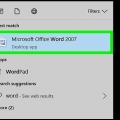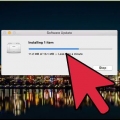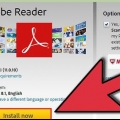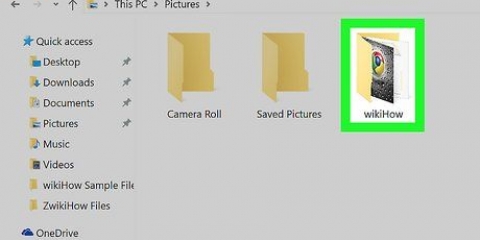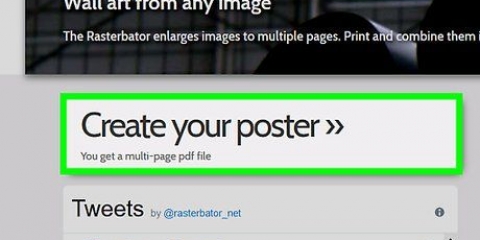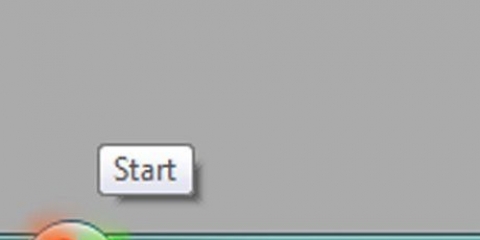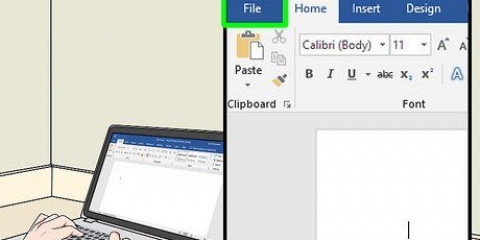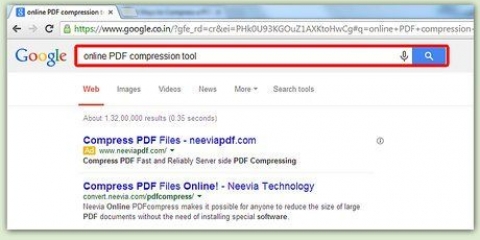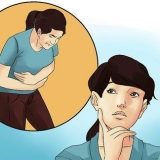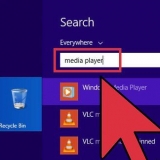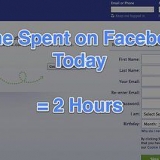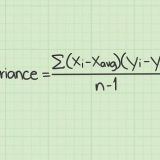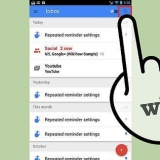Druk 'n dokument
Inhoud
Om `n dokument te druk is baie maklik, as jy die nodige gereedskap het en kan werk met die program wat jy op jou rekenaar het. Hieronder vind u `n kort gids oor hoe om `n dokument met die meeste programme en bedryfstelsels te druk.
Trappe
Metode 1 van 2: Druk jou dokument

1. Maak die dokument oop wat jy wil druk of navigeer na die bladsy. As jy `n dokument op jou rekenaar het, soos `n Word-dokument, kan jy dit oopmaak en dan druk. Jy kan ook na die webblad gaan wat jy wil druk. Wat dit ook al is, maak seker die dokument of bladsy wat jy wil druk is oop en sigbaar op jou monitor. Dit is onmoontlik om `n dokument te druk as jy dit nie oopgemaak het nie.
- Gaan die webblad na om te sien of daar ook `n skakel na `n drukbare weergawe van die bladsy is. Dikwels sê dit iets soos "Drukkervriendelike weergawe." As `n drukkervriendelike weergawe van die bladsy nie bestaan nie, sal jy dalk die inhoud van die bladsy in `n Word-dokument moet kopieer en plak en die bladsy van daar af druk (maar dit is nie regtig nodig nie). Dit is veral waar wanneer jy e-posse wil druk, veral as dit e-posse van `n ander program as Outlook is.

2. klik op "lêer." As jy nie `n drukknoppie kan kry nie, klik "lêer." Jy behoort hierdie opsie iewers aan die bokant van die skerm te kan vind, op beide rekenaars en Macs.
As jy van jou blaaier af druk, moet jy dalk `n knoppie in die kieslys druk.

3. Kies die Druk-aansig. As jy wil sien hoe die dokument sal lyk wanneer jy dit druk, klik "Druk aansig." Jy kan jou dokument uit daardie venster druk of hierdie stap heeltemal oorslaan.

4. klik op "Druk." In die spyskaart "lêer" klik op die opsie "Druk." Jy sal nou `n drukvenster met verskeie opsies sien.

5. klik op "Eienskappe," "Voorbeeld" of "Gevorderd." Vind die knoppie wat jou toegang gee tot die gevorderde opsies. In hierdie venster kan jy die papiergrootte, bron en tipe en `n verskeidenheid ander opsies stel, afhangende van watter program jy gebruik. Gaan deur die verskillende opsies en kyk of hulle reg opgestel is, volgens wat jy wil hê.

6. Pas die nodige instellings aan. Wanneer jy teruggaan na die drukvenster, daar het jy die opsie om jou drukker te kies, of jy in kleur of grysskaal wil druk, die oriëntasie, die aantal kopieë en meer. Maak seker dat hierdie opsies na u smaak gestel is.

7. klik op "OK" of aan "Druk." Wanneer jy die opsies tot jou bevrediging gestel het, klik net "OK."
Metode 2 van 2: Los drukprobleme op

1. Maak seker jy het `n drukker. Jy benodig `n drukker wat gereed is en in staat is om te druk. Dit beteken dat jou drukker korrek gekoppel is aan die rekenaar vanwaar jy jou dokument wil druk en dat die nodige drywers geïnstalleer is. Die drukker moet ook met papier en ink gevul word.
- Moenie vergeet om die kragtoevoer in te prop en jou drukker aan te skakel nie!
- Maak ook seker jy weet of jy `n inkjet- of `n laserdrukker het. Hierdie tipe drukkers druk op verskillende maniere en benodig verskillende soorte ink en papier. Met `n laserdrukker kan jy net `n dokument in swart en wit druk.

2. Kies die regte papier en ink. Voordat jy druk, moet jy dink op watter tipe papier jy jou dokument wil druk. Kies `n swaarder voorraad vir formele dokumente soos uitnodigings en CV`s. Kies ’n dunner papier vir eenvoudige strooibiljette en ander dokumente waarvan jy groot hoeveelhede wil druk. Jy sit hierdie papier in die regte drukkerbak, sodat dit gebruik word wanneer jy druk. Jy moet ook oorweeg of jy in kleur of swart en wit wil druk.
Maak seker dat die papier wat jy gebruik nie te dik is vir jou drukker nie.
Wenke
- Druk eers `n enkele bladsy. As jy op een of ander manier iets in drukvoorskou gemis het, dan wil jy natuurlik nie tien nuttelose afdrukke maak nie. Druk dus eers `n bladsy en gaan dit na. As die druk na jou smaak is, gaan voort met druk.
- As jy nie kan druk vanaf die rekenaar wat jy gebruik nie, kan jy die dokument op `n CD brand of dit op `n USB-stok stoor. Jy kan dan die dokument na `n ander rekenaar oordra, dit daar oopmaak en dit vanaf daardie rekenaar druk.
- Hou altyd `n paar toner- of inkpatrone vir jou eie drukker in voorraad sodat jy nie paniekerig hoef te raak as jy vinnig `n dokument nodig het nie. As daar baie min ink of toner in die patroon oor is, sal jy nie `n goeie afdruk kry nie. Indien jy `n drukker in `n publieke plek gebruik, rapporteer dit asseblief aan `n personeellid en die probleem behoort dadelik opgelos te word.
- As jy steeds nie die dokument kan druk nie, maak seker dat daar papier in die drukker is. Soms kan drukkers met veelvuldige papierbakke nog steeds wanfunksioneer. Gaan dus alle bakke na en maak seker dat daar genoeg papier in is.
Waarskuwings
- Op `n rekenaar moet jy spesifieke sagteware vir jou drukker installeer voordat jy kan begin druk. As jy nie `n drukkernaam sien wanneer jy druk nie "Druk" klik, maak seker dat jy die sagteware installeer voordat jy weer probeer.
- Wees bewus daarvan dat as jy `n publieke drukker gebruik, iemand anders kan sien wat jy druk wanneer die dokumente uit die drukker kom. Wees dus versigtig.
Artikels oor die onderwerp "Druk 'n dokument"
Оцените, пожалуйста статью
Gewilde